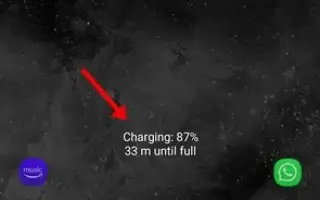Tento článok je sprievodcom so snímkami obrazovky, ktoré vám môžu pomôcť skryť alebo zobraziť informácie o nabíjaní na vašom smartfóne Samsung Galaxy.
Ak používate zariadenie Samsung, pravdepodobne ste videli, že váš telefón zobrazuje informácie o nabíjaní na uzamknutej obrazovke, aj keď je funkcia Always On Display vypnutá. Informácie o nabíjaní na uzamknutej obrazovke zobrazujú percento nabitia batérie a odhadovaný čas zostávajúci do úplného nabitia.
Vždy, keď nabíjate telefón Samsung, bez ohľadu na to, či je zapnutá funkcia Always-on Display alebo nie, na uzamknutej obrazovke sa zobrazia informácie o nabíjaní. Ide o funkciu smartfónov Samsung Galaxy, ktorá informuje používateľa, že telefón sa stále nabíja.
Táto funkcia je užitočná, pretože zabraňuje používateľom prebíjať ich smartfón Samsung. Ak však telefón nabíjate cez noc, možno nebudete chcieť, aby bol displej stále zapnutý. V tomto prípade musia byť informácie o nabíjaní úplne vypnuté.
Nabíjanie môžete urýchliť aj skrytím informácií o nabíjaní v smartfóne Samsung Galaxy. Ak teda hľadáte spôsob, ako skryť informácie o nabíjaní na zariadení Samsung, ste na správnej stránke.
Nižšie nájdete pokyny, ako skryť alebo zobraziť informácie o nabíjaní na vašom smartfóne Samsung Galaxy. Pokračujte v posúvaní a skontrolujte to.
Kroky na skrytie alebo zobrazenie informácií o nabíjaní na smartfóne Samsung
V tomto článku sa podelíme o podrobného sprievodcu, ako povoliť alebo zakázať informácie o nabíjaní na vašom smartfóne Samsung Galaxy. Kroky sú jednoduché.
- Najprv znížte uzávierku upozornení na smartfóne Samsung.
- Klepnite na ikonu ozubeného kolieska Nastavenia v okne upozornení, ako je znázornené na snímke obrazovky nižšie .
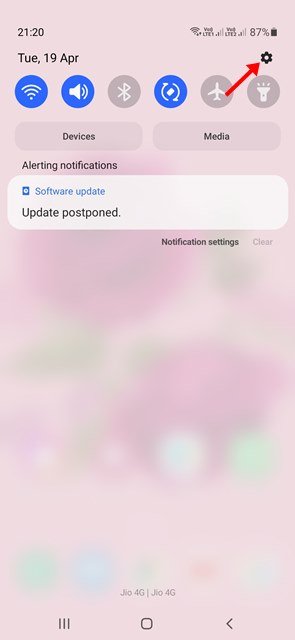
- Tým sa otvorí aplikácia Nastavenia na vašom zariadení Samsung. Teraz prejdite nadol a klepnite na Možnosti zobrazenia.
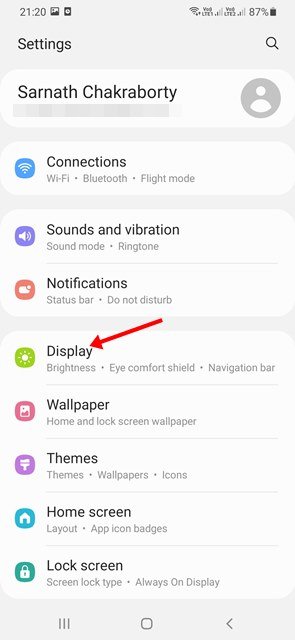
- Na stránke Displej sa posuňte nadol a vypnite prepínač Zobraziť informácie o nabíjaní .
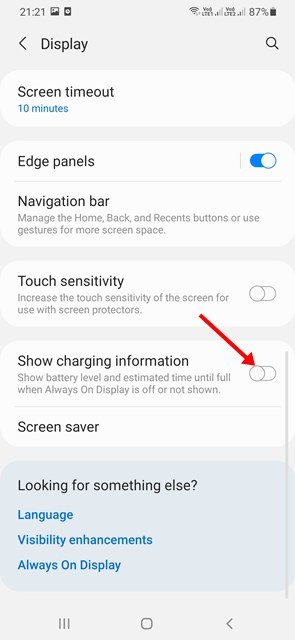
- Tým sa skryjú informácie o nabíjaní telefónu Samsung Galaxy.
- Ak chcete zobraziť informácie o nabíjaní, musíte prejsť do časti Nastavenia > Displej a povoliť prepínač „Zobraziť informácie o nabíjaní“ .
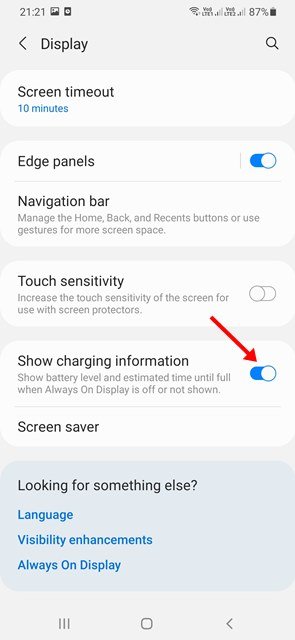
Nastavenie je dokončené. Takto môžete na svojom smartfóne Samsung Galaxy zobraziť alebo skryť informácie o nabíjaní.
Odporúčame vám vypnúť reklamy na uzamknutej obrazovke, aby ste zvýšili rýchlosť nabíjania vášho zariadenia Samsung Galaxy. Vyššie sme sa pozreli na to, ako skryť alebo zobraziť informácie o nabíjaní na smartfónoch Samsung Galaxy.